Værktøjet Puppet Tool i Adobe After Effects giver dig mulighed for nemt og professionelt at animere tegnefilmfigurer eller andre grafikker. Du kan styre bevægelsen af dine figurer med dygtige greb, som om du havde snore i dem. Denne software tilbyder mange muligheder for at skabe kreative og livlige animationsprojekter. Lad os dykke ned og udforske, hvordan Puppet Tool fungerer sammen.
Vigtigste indsigter
- Puppet Tool er ideelt til animation af figurer med alpha-kanal.
- Sæt pins på strategiske steder for at styre bevægelsen kontrolleret.
- Brug de forskellige muligheder i Puppet Tool til at foretage detaljerede tilpasninger.
- Automatiseringsfunktionerne letter animationsprocessen betydeligt.
Trin-for-trin vejledning
Først indlæser vi den grafik, som du ønsker at animere. I mit eksempel har jeg forberedt et lille svin. Træk filen ind i dit projekt, og sørg for, at det er i alpha-kanalen.
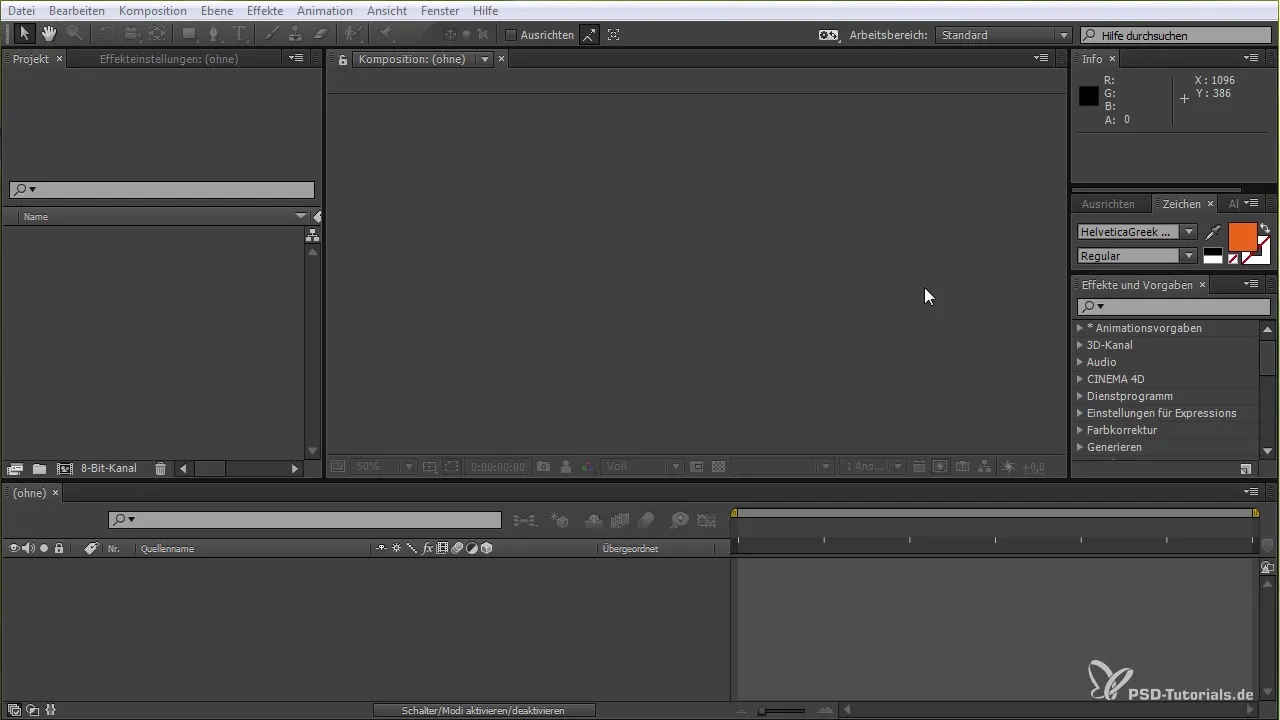
For at bruge Puppet Tool skal du først sikre dig, at det valgte lag er svinet. Øverst i værktøjslinjen finder du nålen. Klik på den for at vælge pin-værktøjet. Dette vil være det første skridt til at gøre svinet levende.
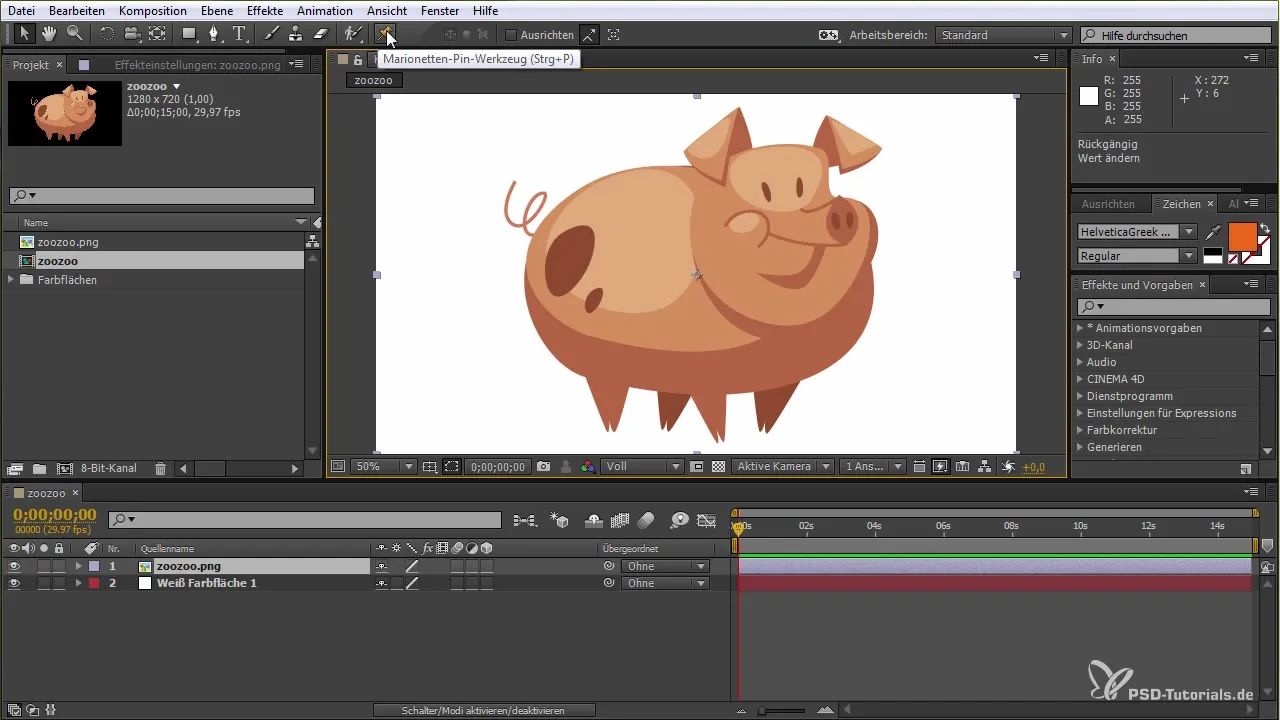
Nu er det tid til at fastlægge, hvilke områder af svinet du ønsker at bevæge. I dette tilfælde kan du animere benene, ørerne og halen. Disse bevægelser skal vælges strategisk for at sikre en naturlig animation. Du vil se et gitter, der hjælper dig med at placere punkterne.
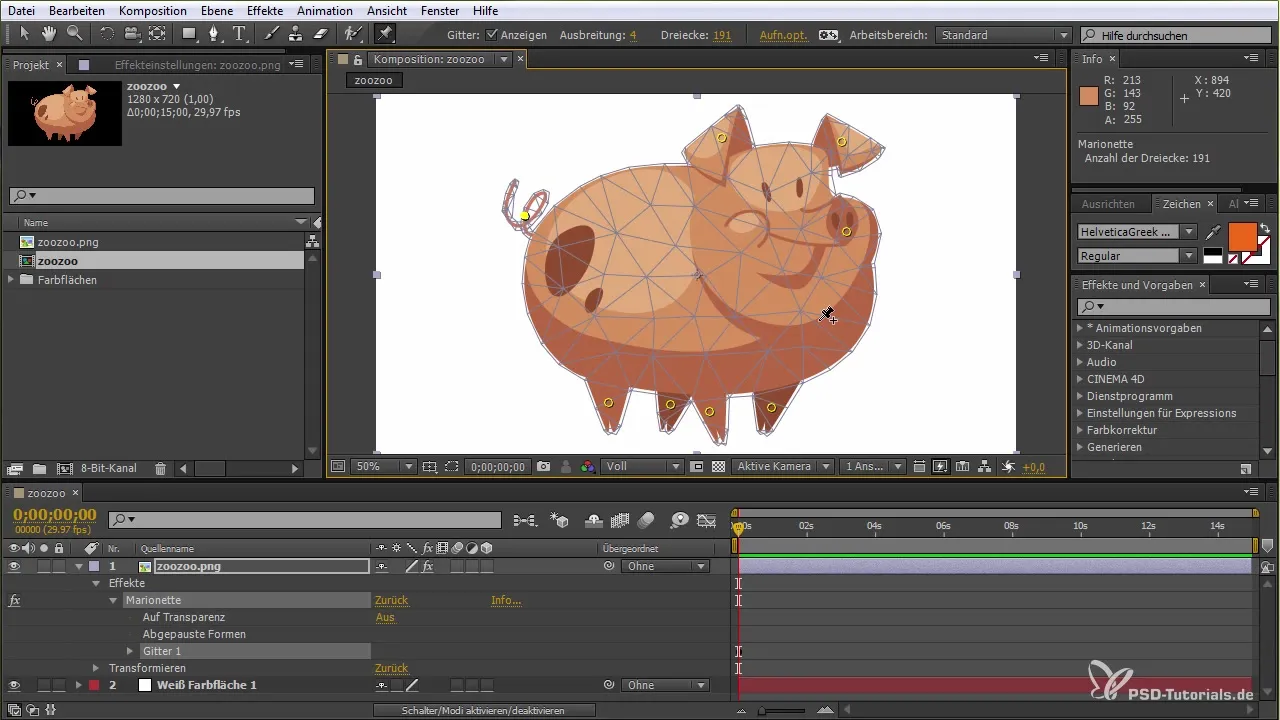
Vælg de vigtige punkter ved at klikke på de relevante steder i gitteret. Sørg for ikke at vælge indre områder, da dette kan påvirke animationen negativt. Træk derefter de punkter, du har sat, for at teste de grundlæggende bevægelser.
Du har mulighed for at aktivere eller deaktivere gitteret og justere udvidelsen af gitterlinjerne. Dette er vigtigt for at sikre, at animationen er detaljeret og præcis.
En anden vigtig aspekt af Puppet Tool er de tilgængelige ekstra værktøjer som overlappingsværktøjet. Det giver dig mulighed for at styre, hvilke områder der må overlappe, og hvor de ikke må. Sæt gitterlinjen, som det passer bedst til din animation.
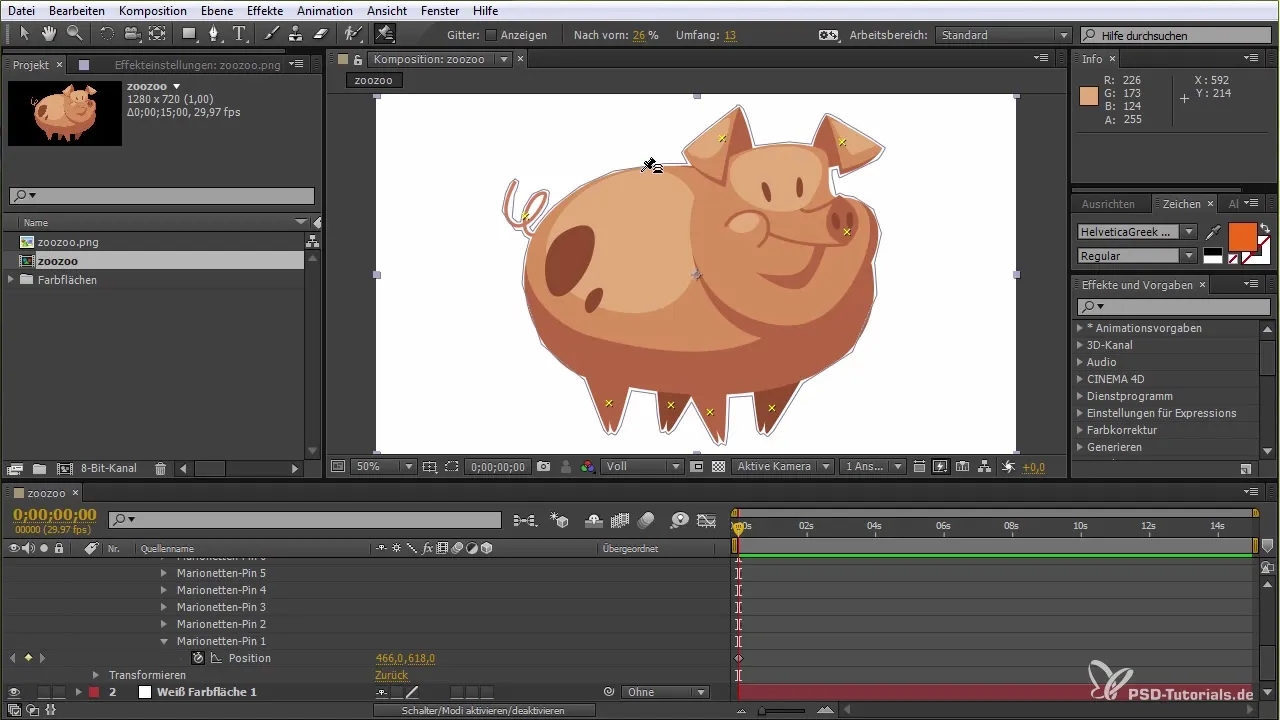
Derudover findes der et styrkeværktøj, der hjælper dig med at gøre bestemte områder mindre bevægelige. For at opnå en mere realistisk animation kan du øge styrken af disse områder, så de ikke bliver så fleksible.
Nu kommer den spændende del af animationen. Du kan bruge Puppet Pin værktøjet til at animere alle de tidligere fastlagte punkter. Hold Strg- eller Command-tasten nede for at aktivere tidsfunktionen. Dette giver dig mulighed for at skabe en animation i realtid, mens du flytter punkterne.
Sørg for, at dine bevægelser i tidslinjen sker samtidigt med ændringerne i animationen. Dette giver dig mulighed for at skabe en dynamisk bevægelse uden at skulle fastlægge den på forhånd.
Hvis du ser, at animationen ikke bliver helt glidende, kan du justere optagelseshastigheden og glatte bevægelserne. Dette bidrager til at opnå et professionelt udseende.
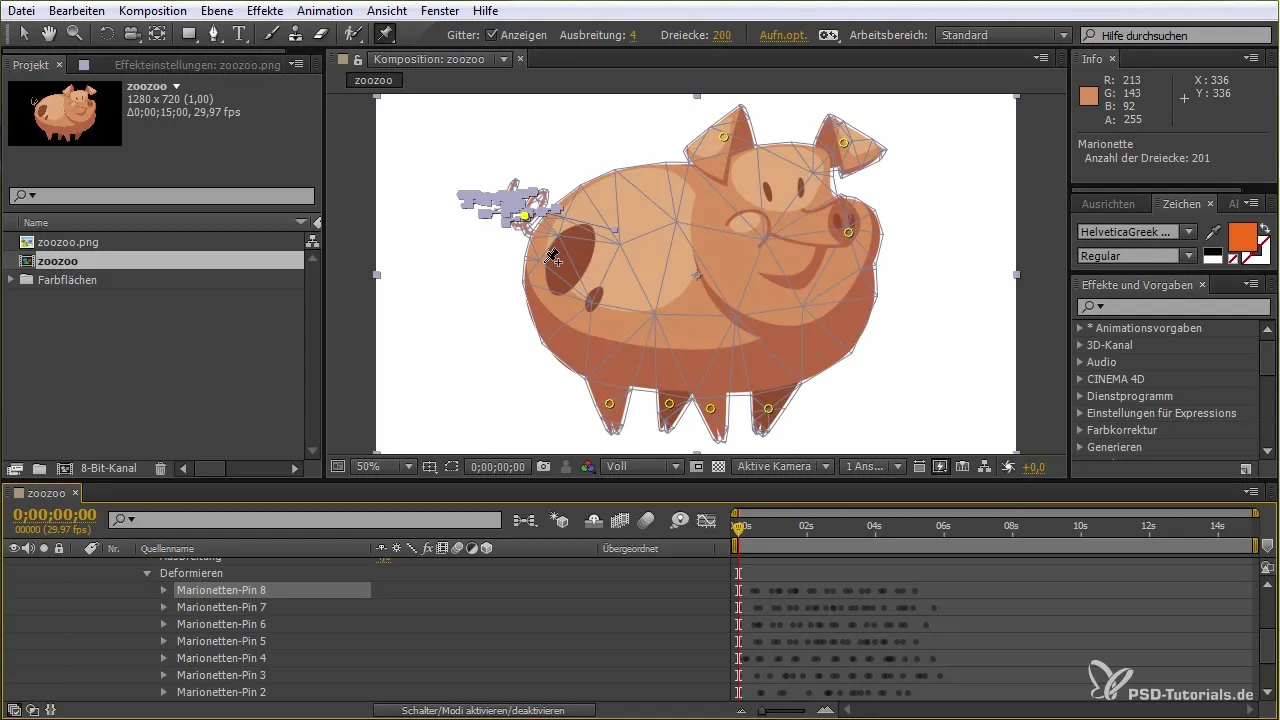
Til sidst kan du øge billedhastigheden i dine kompositionsindstillinger for at gøre animationerne mere flydende og detaljerede. Dette gør det muligt at skabe både langsomme og hurtige bevægelser og videreforfine dem afhængigt af den ønskede effekt.
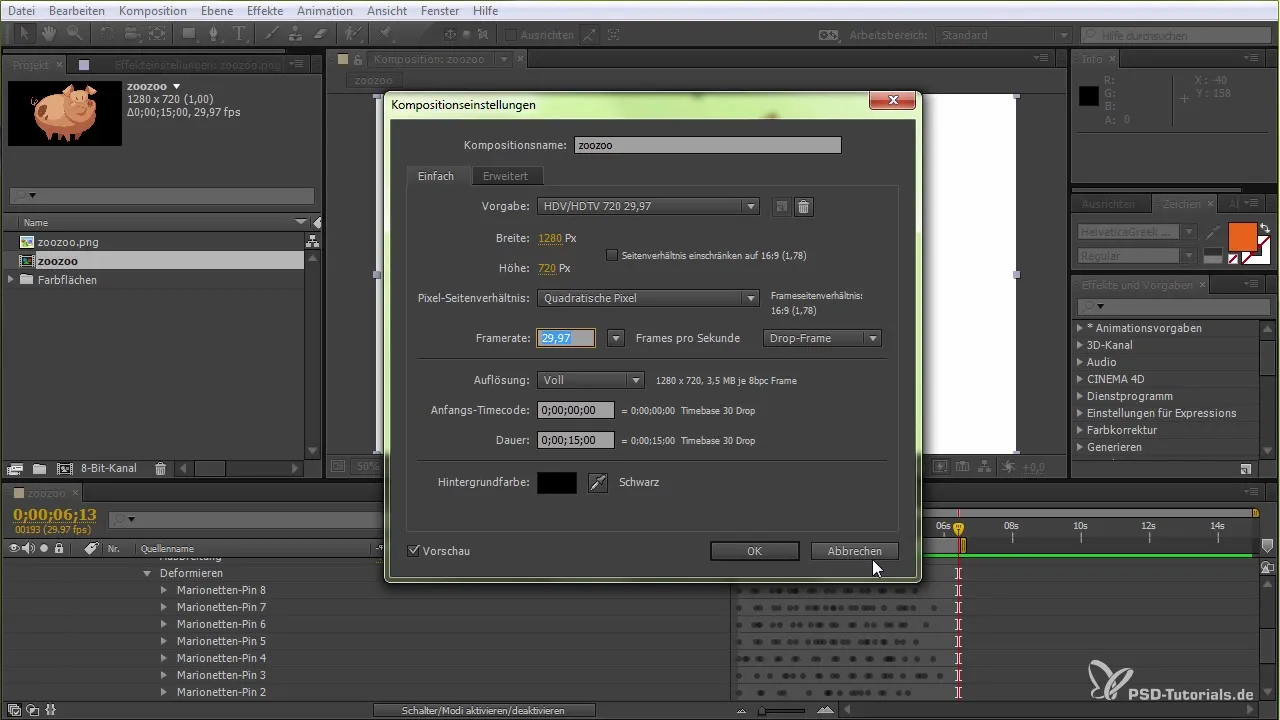
Opsummering – Puppet Tool i After Effects: En guide til begyndere
Puppet Tool i After Effects er et kraftfuldt værktøj til animation af grafikker. Med enkle tricks og den rette håndtering kan du skabe livlige animationsprojekter. Eksperimenter med forskellige punkter, hastigheder og indstillinger for at perfektionere dine animationer.
Ofte stillede spørgsmål
Hvad er Puppet Tool i After Effects?Puppet Tool gør det muligt at animere figurer og grafikker ved at sætte pins på specifikke steder.
Hvordan sætter jeg pins til animation?Vælg laget, aktiver Puppet Pin værktøjet og klik på de områder, du ønsker at bevæge.
Kan jeg justere hastigheden på animationen?Ja, du kan justere optagelseshastigheden og billedhastigheden i kompositionsindstillingerne.
Hvordan kan jeg glatte bevægelserne?Brug glattefunktionen i Puppet Tool indstillingerne for at få animationen til at virke mere naturlig.
Kan jeg også animere komplekse figurer?Ja, Puppet Tool er velegnet til komplekse figurer, så længe de er i en alpha-kanal.


